皮肤效果,教你做出塑胶皮肤效果(2)
来源:网络收集
作者:佚名
学习:10592人次
六、擦好后,再更改一下透明度,数值如图,目的是使美女皮肤不要白得不太自然。
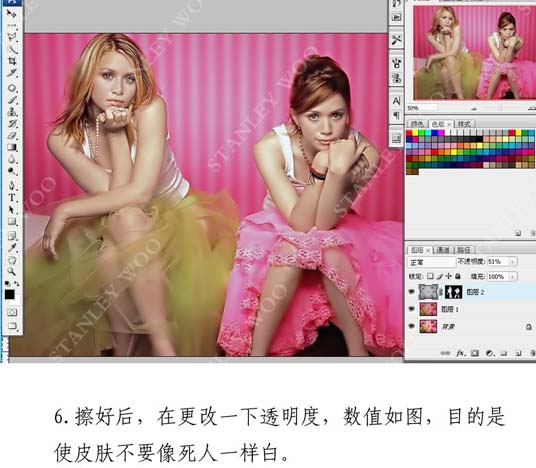
七、应用蒙版后按Ctrl + M适当把图层调白一点,然后新建一个图层,按Ctrl + Alt + Shift + E盖印图层。
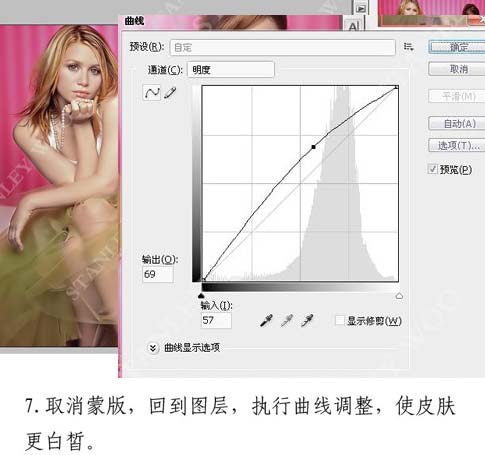
八、选择菜单:图像 > 模式 > RGB颜色,选择不合拼,点通道面板,选择绿色通道,把绿色通道复制一层。。
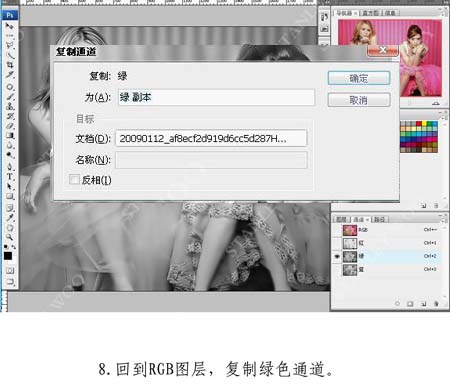
九、对绿色通道副本执行:滤镜 > 其它 > 高反差保留,参数设置如下图。
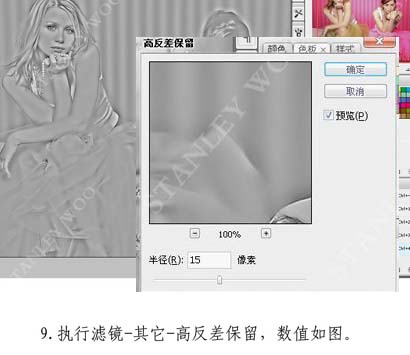
十、再执行:图像 > 应用图像操作,参数设置如下图。
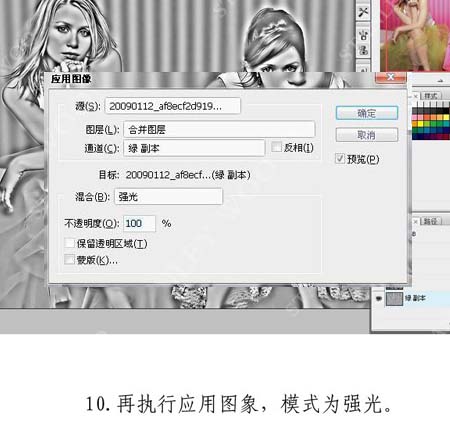
十一、再执行:图像 > 应用图像操作,参数设置不变,确定后将通道作为选区载入,再按Ctrl + Shift + I反选。
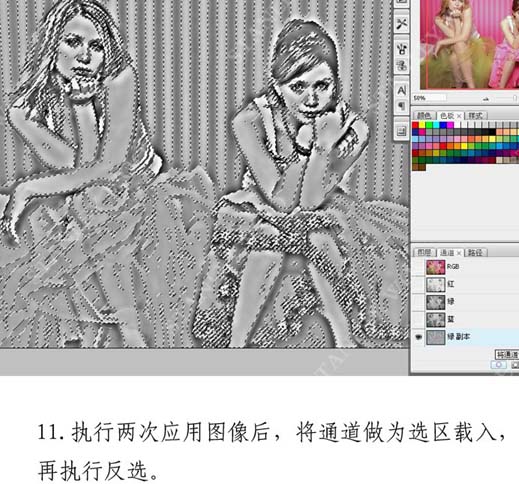
学习 · 提示
相关教程
关注大神微博加入>>
网友求助,请回答!







